Récupérez les données perdues / supprimées de l'ordinateur, du disque dur, du lecteur flash, de la carte mémoire, de l'appareil photo numérique, etc.
Principaux moyens de réparer et de récupérer des données après un gel profond sous Windows
 Mis à jour par Somei Liam / 13 déc.2022 09:20
Mis à jour par Somei Liam / 13 déc.2022 09:20Les attaques de virus sont des problèmes courants sur des appareils tels que les ordinateurs portables et les ordinateurs. Il est difficile de les éviter en naviguant sur Internet. Deep Freeze pour Windows est l'un des logiciels permettant de réduire les logiciels malveillants sur votre appareil. Il possède des fonctionnalités qui peuvent supprimer automatiquement les virus une fois que vous redémarrez votre ordinateur. C'est très bénéfique pour vous car votre fichier essentiel sera en sécurité.
Cependant, il y a des moments où Deep Freeze ne fonctionne pas à cause de certains problèmes. Il n'est pas gérable de réparer si c'est votre première fois. Cet article vous guidera afin que vous n'ayez pas d'erreurs ou d'erreurs. Si vous en avez perdu certains après cela, vous pouvez utiliser FoneLab Data Retriever.
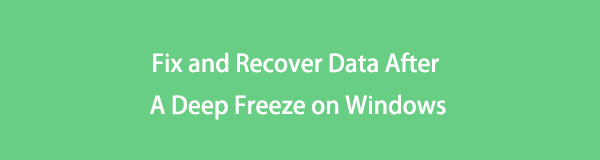

Liste de guide
Partie 1. Qu'est-ce que Windows Deep Freeze
Deep Freeze prend en charge Windows, Mac OS X, Linux et d'autres systèmes d'exploitation. Cette application logicielle peut apporter des modifications à votre appareil après son redémarrage. C'est moins compliqué car vous n'avez pas besoin de dépannage lorsque l'appareil est en retard. Lorsque vous utilisez cet outil, l'appareil fonctionnera sans problème. Dans ce cas, il n'y aura pas de décalage lors de la navigation sur Internet. Ainsi, vous apprécierez de regarder des films ou d'écouter de la musique sans aucune interruption. Malgré ces avantages, cet outil présente quelques faiblesses. Vous pouvez continuer avec la liste si vous souhaitez les connaître.
- Une fois que vous aurez téléchargé Deep Freeze, les programmes installés ne pourront plus être mis à jour. Il serait préférable que vous le désinstalliez afin de pouvoir les mettre à jour.
- L'appareil conservera les virus avant de télécharger ou d'installer Deep Freeze. Dans ce cas, vous devez dépanner pour supprimer les virus sur votre ordinateur.
Connaître ces avantages et inconvénients vous aidera à utiliser Deep Freez correctement. Cependant, vous pouvez vous fier aux étapes ci-dessous si vous rencontrez des problèmes avec ce logiciel. Ce sont des étapes pour vous aider à réparer Windows 10 Deep Freeze et d'autres modèles.
FoneLab Data Retriever - récupérez les données perdues / supprimées de l'ordinateur, du disque dur, du lecteur flash, de la carte mémoire, de l'appareil photo numérique, etc.
- Récupérez des photos, des vidéos, des contacts, WhatsApp et plus de données en toute simplicité.
- Prévisualiser les données avant la récupération.
- Récupérez les données de l'appareil, d'iCloud et d'iTunes.
Partie 2. Comment réparer Windows Deep Freeze
L'utilisation de Deep Freeze sur votre ordinateur présente de nombreux avantages. Malgré cela, il existe un problème commun lors de l'utilisation de ce logiciel. Vous pouvez constater qu'il ne fonctionne pas correctement. Pour cette raison, la seule chose que vous pouvez faire est de désinstaller l'outil. Le processus contient une seule méthode. Vous pouvez désinstaller le logiciel, ce qui est risqué et ingérable. L'interface de Deep Freeze est difficile pour un débutant comme vous. Vous pouvez perdre certains fichiers au cours du processus. Heureusement, cet article prépare les étapes pour éviter les erreurs dues à l'outil. Passez.
Étape 1Lancez Deep Freeze à l'aide de votre ordinateur. Le logiciel apparaîtra à l'écran. Il vous demandera le mot de passe de votre compte. Remplissez les informations nécessaires. Une fois que vous avez complètement saisi votre mot de passe, cliquez sur le OK bouton. Attendez le processus de connexion et ne l'interrompez pas.
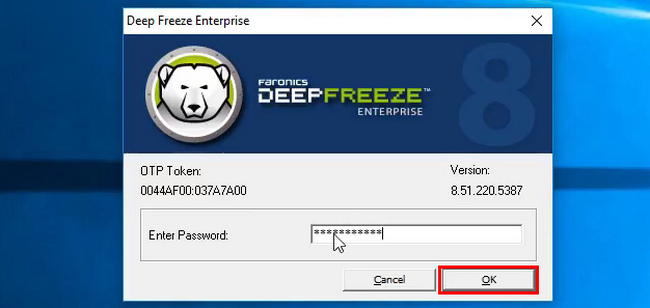
Étape 2Sélectionnez le Boot décongelé section. C'est parce que vous utilisez un mot de passe à usage unique. Appuyez ensuite sur la Bien bouton. Dans le coin inférieur droit de l'outil, vous devez voir l'icône Ours avec un signe X. Si un symbole apparaît sur votre écran, passez à l'étape suivante.
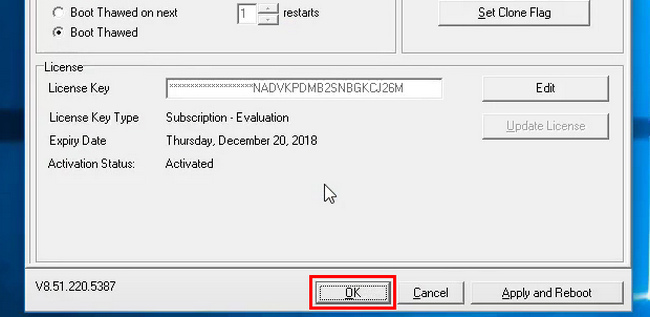
Étape 3Recherchez le package d'installation du logiciel. C'est le dossier que vous utilisez lorsque vous l'installez sur votre ordinateur. Ensuite, il vous suffit de cliquer dessus. Double-cliquez sur le package d'installation. Le logiciel apparaîtra sur l'interface principale. Clique le Désinstaller bouton pour arrêter la session de Deep Freeze sur votre ordinateur. Si vous souhaitez installer l'outil, téléchargez-le ou double-cliquez à nouveau sur le package d'installation.
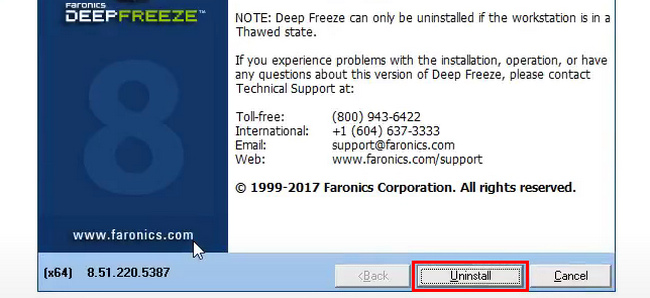
Les étapes ci-dessus ne vous permettront pas de faire des erreurs et des erreurs sur votre ordinateur. Cependant, si vous n'évitez pas de perdre des fichiers, utilisez un outil de récupération. Utilisez FoneLab Data Retriever. Le logiciel le plus fiable pour récupérer vos fichiers perdus ou supprimés.
Partie 3. Comment récupérer des données après un gel profond sous Windows à l'aide de FoneLab Data Retriever
Perdre des fichiers lors de l'utilisation de Deep Freeze est dérangeant, surtout lorsqu'il s'agit de fichiers essentiels. FoneLab Data Retriever est l'outil de récupération de données le plus fiable que vous puissiez utiliser. Il se soucie de la sécurité et de la sécurité de vos fichiers. Il ne détruit pas les données originales que vous récupérez. Il récupère les données avec de mauvaises opérations sur votre ordinateur. Cela inclut la suppression accidentelle, les attaques de virus, les opérations erronées, etc. Vous n'avez pas à vous soucier de la façon dont vous gérez cet outil. Ses étapes sont gérables pour un débutant comme vous. Dans ce cas, vous n'aurez aucune difficulté à l'utiliser. Vous trouverez ci-dessous les étapes rapides pour récupérer des données en les utilisant après avoir utilisé Deep Freeze.
FoneLab Data Retriever - récupérez les données perdues / supprimées de l'ordinateur, du disque dur, du lecteur flash, de la carte mémoire, de l'appareil photo numérique, etc.
- Récupérez des photos, des vidéos, des contacts, WhatsApp et plus de données en toute simplicité.
- Prévisualiser les données avant la récupération.
- Récupérez les données de l'appareil, d'iCloud et d'iTunes.
Étape 1Cochez le bouton Téléchargement gratuit sur le côté gauche de l'interface principale. Il y a une icône de fenêtre dessus car c'est la version pour Windows. L'appareil que vous utilisez téléchargera l'outil pendant quelques secondes. N'interrompez pas et ne cliquez pas sur le fichier pendant le traitement. Ensuite, configurez la base d'outils selon vos préférences. Installez-le immédiatement, puis lancez-le sur votre ordinateur. Le logiciel fonctionnera sans problème.
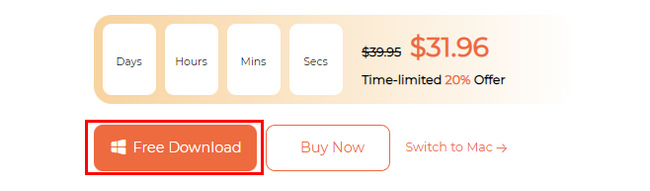
Étape 2Localisez le type de données et l'emplacement des données sur votre appareil. Après le processus Deep Freeze, vous pouvez sélectionner tous les types de données que vous souhaitez récupérer. Dans ce cas, les résultats sont meilleurs si vous ne connaissez pas les fichiers exacts que vous souhaitez récupérer. Sous eux, sélectionnez l'emplacement des fichiers que vous souhaitez analyser. Tu peux choisir Lecteurs amovibles, Disques durs, et le Corbeille.
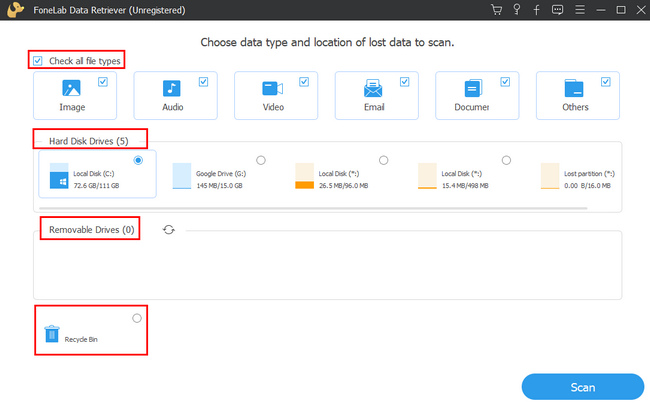
Étape 3Finalisez le type et l'emplacement des données avant de les traiter. C'est pour éviter de répéter des étapes qui vous prendront beaucoup de temps. Si les fichiers sont prêts, cliquez sur le Scanner bouton dans le coin inférieur de l'outil.
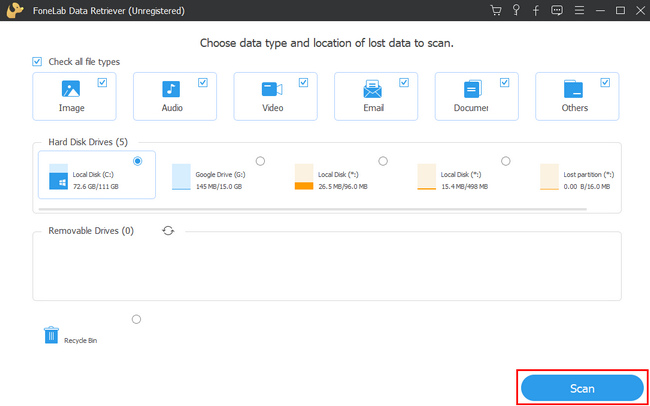
Étape 4L'outil fournira le nombre de fichiers trouvés. Si vous pensez que les résultats sont insuffisants, cliquez sur le Analyse approfondie bouton. Vous risquez de perdre de nombreux fichiers au cours du processus de Deep Freeze. Il est recommandé de cliquer sur ce bouton. Quoi qu'il en soit, n'interrompez pas le processus. Si vous voulez voir l'aperçu de vos fichiers avant de les récupérer, cliquez sur le Contenu À droite.
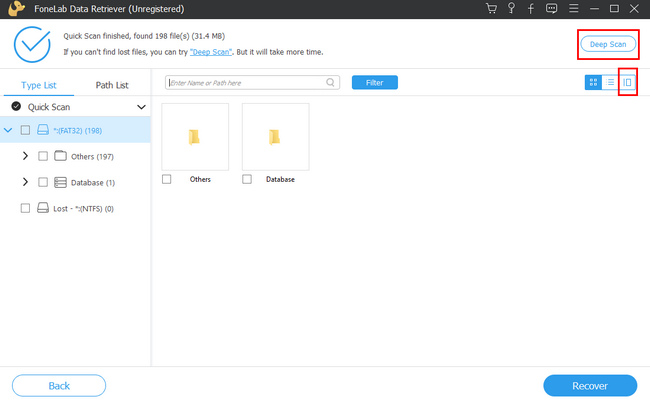
Étape 5Cochez les cases des fichiers pour les ajouter au processus de récupération. Vous devez sélectionner tous les fichiers afin de ne pas avoir à répéter le processus. Cochez la Récupérer bouton bleu sur la partie inférieure de l'outil. Attendez la procédure. Une fois terminé, vous verrez les fichiers perdus pendant le processus Deep Freeze.
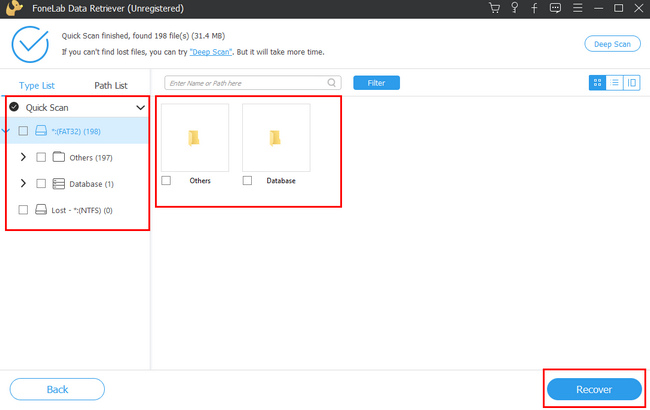
FoneLab Data Retriever - récupérez les données perdues / supprimées de l'ordinateur, du disque dur, du lecteur flash, de la carte mémoire, de l'appareil photo numérique, etc.
- Récupérez des photos, des vidéos, des contacts, WhatsApp et plus de données en toute simplicité.
- Prévisualiser les données avant la récupération.
- Récupérez les données de l'appareil, d'iCloud et d'iTunes.
Partie 4. FAQ sur la récupération de fichiers après un gel profond
1. Que fera Deep Freeze sur mon ordinateur ?
Une fois que vous utilisez Deep Freeze, il redémarrera votre ordinateur. Après cela, l'ordinateur fonctionnera mieux qu'avant car il supprime tous les virus qu'il détecte.
2. Deep Freeze est-il sûr à utiliser ?
Absolument oui! Il sécurise vos fichiers. Ce n'est pas le seul avantage de ce logiciel. Vous pouvez le télécharger pour en faire l'expérience et les découvrir par vous-même.
Pour récupérer des fichiers après un Deep Freeze, sélectionnez la méthode la plus efficace. Utilisez l'outil fiable qui est sans tracas. FoneLab Data Retriever est la meilleure solution pour cela. Téléchargez-le maintenant pour découvrir ses fonctionnalités exceptionnelles !
FoneLab Data Retriever - récupérez les données perdues / supprimées de l'ordinateur, du disque dur, du lecteur flash, de la carte mémoire, de l'appareil photo numérique, etc.
- Récupérez des photos, des vidéos, des contacts, WhatsApp et plus de données en toute simplicité.
- Prévisualiser les données avant la récupération.
- Récupérez les données de l'appareil, d'iCloud et d'iTunes.
